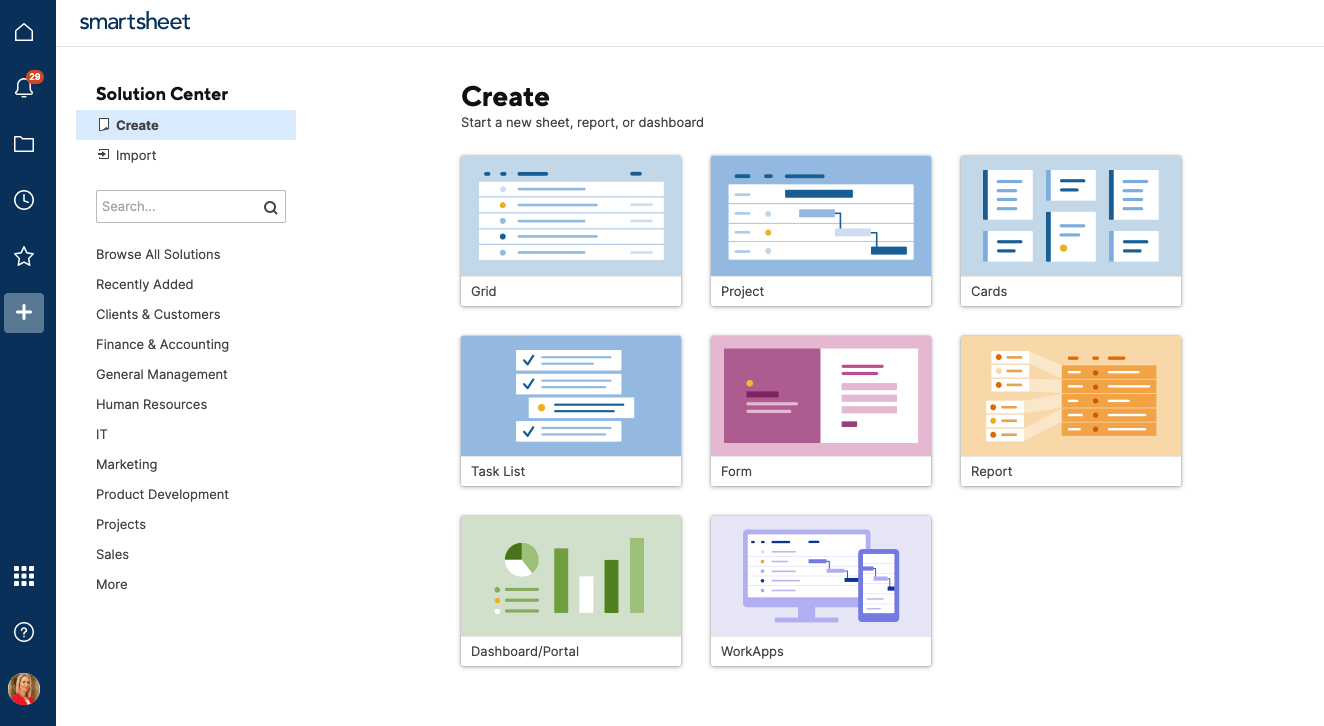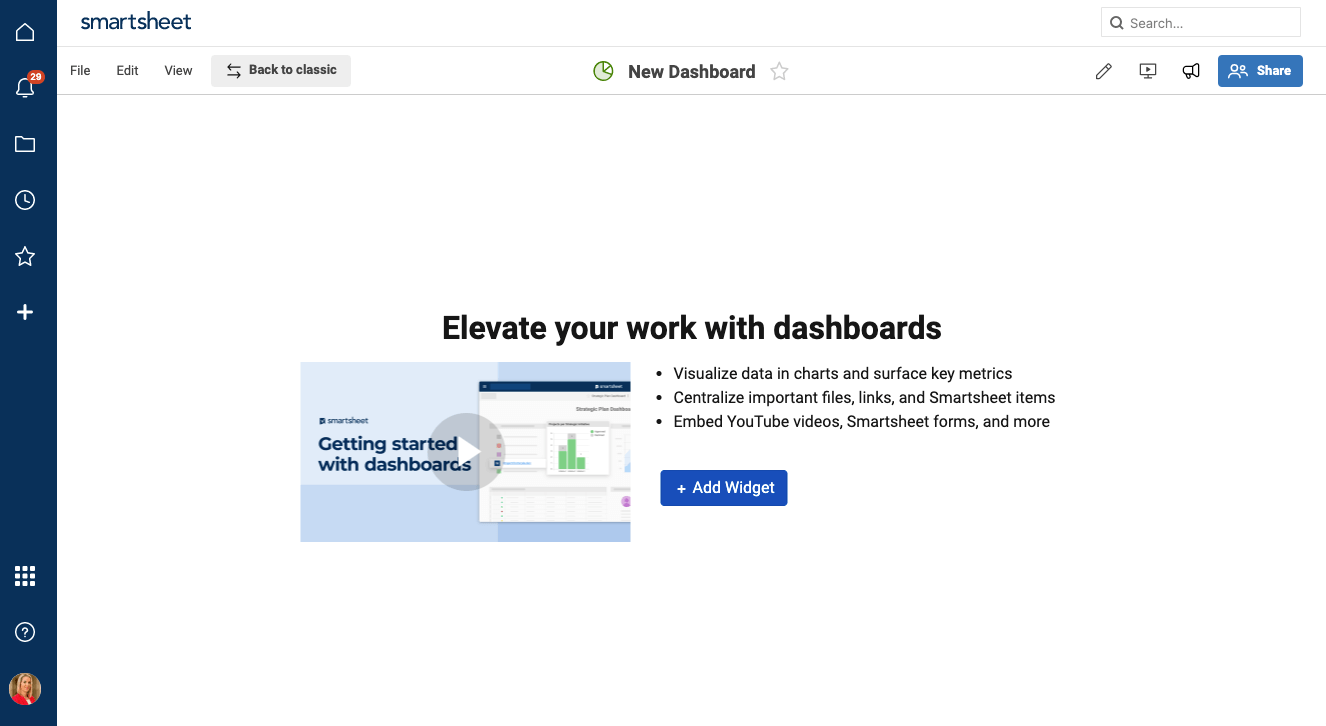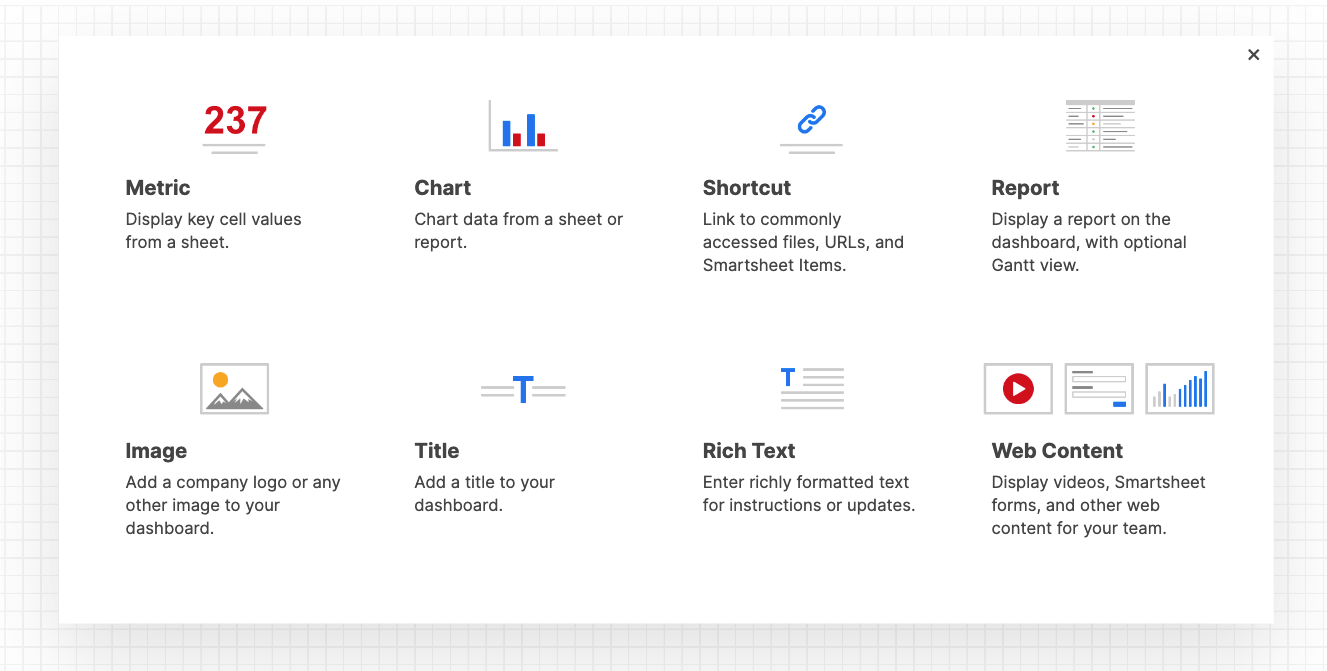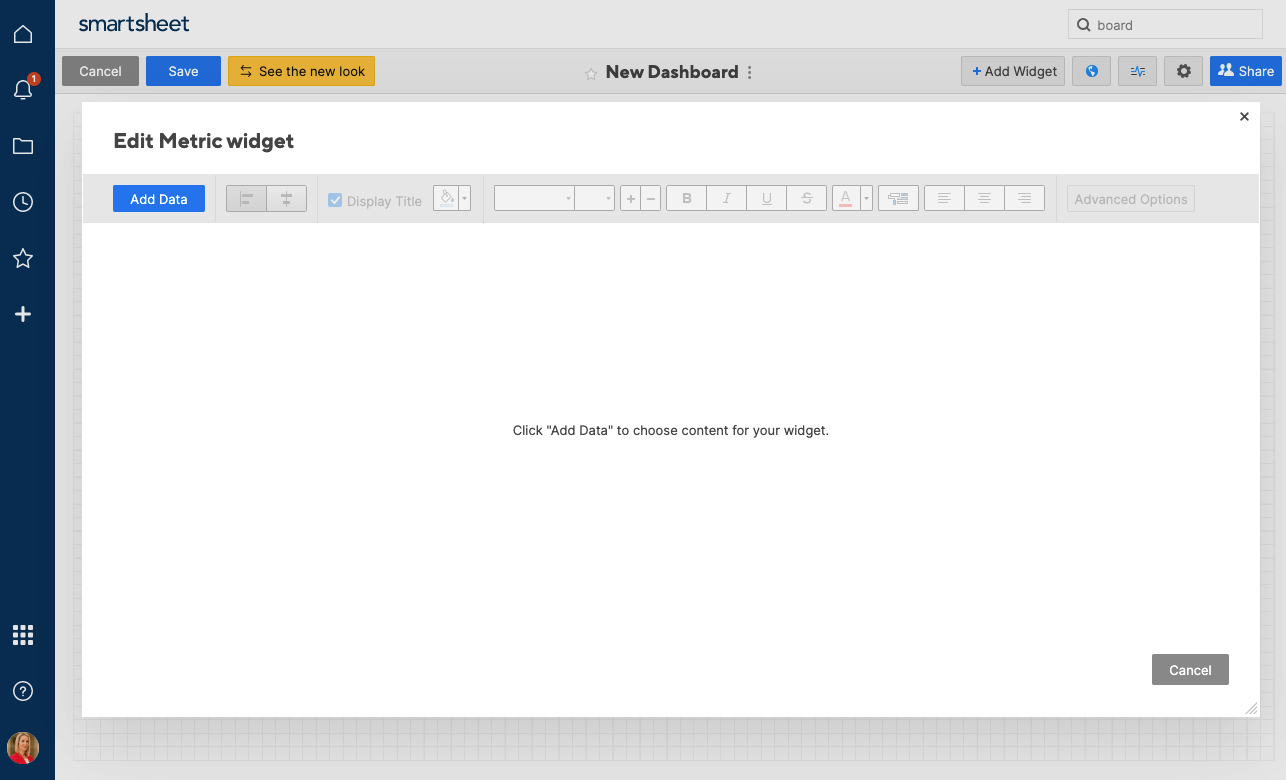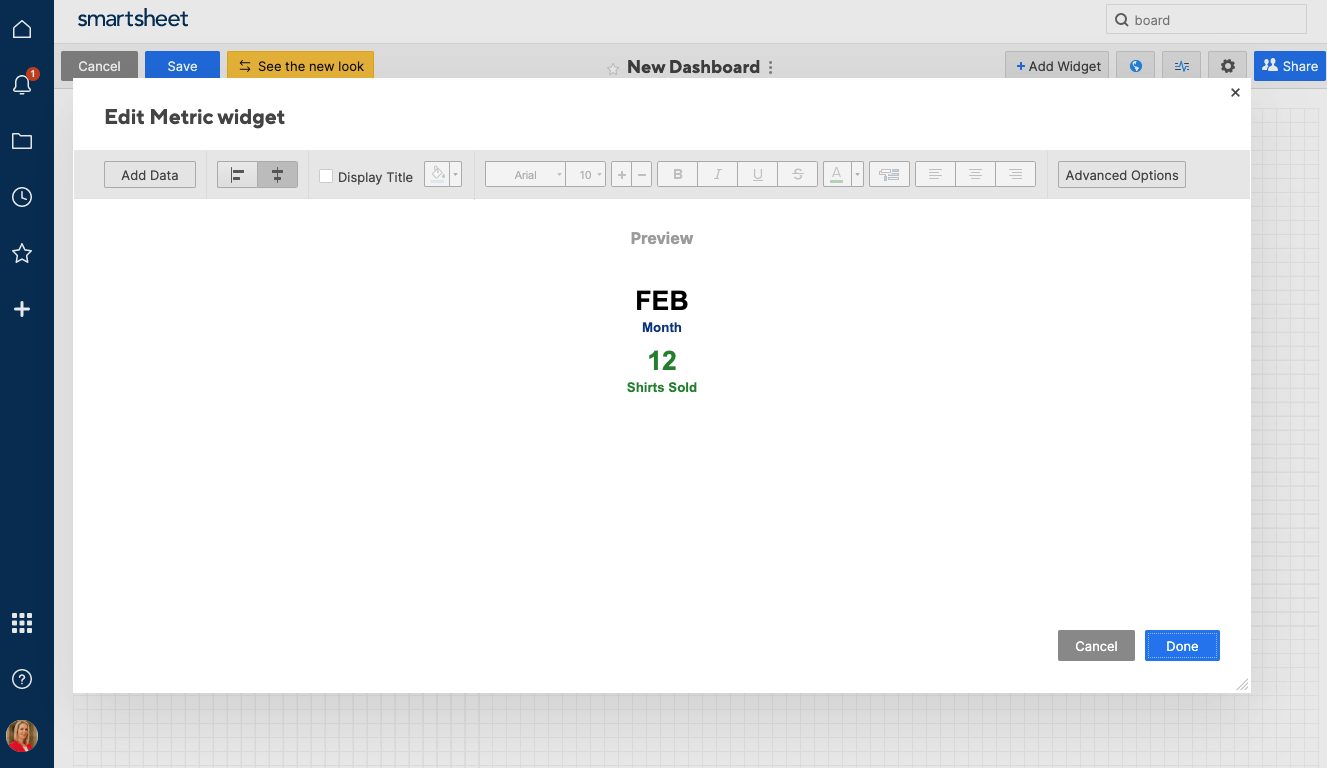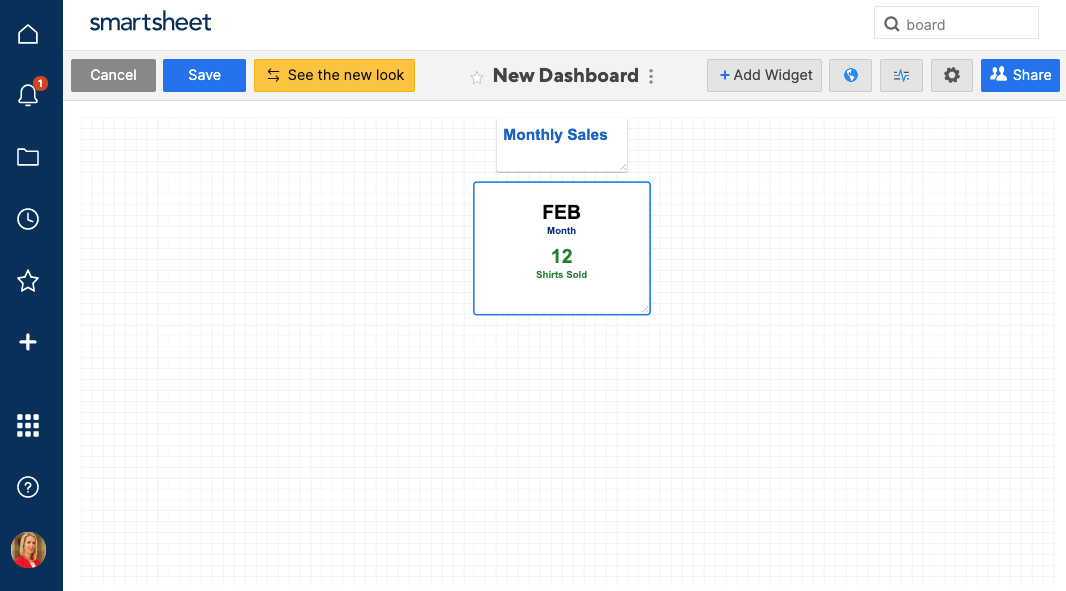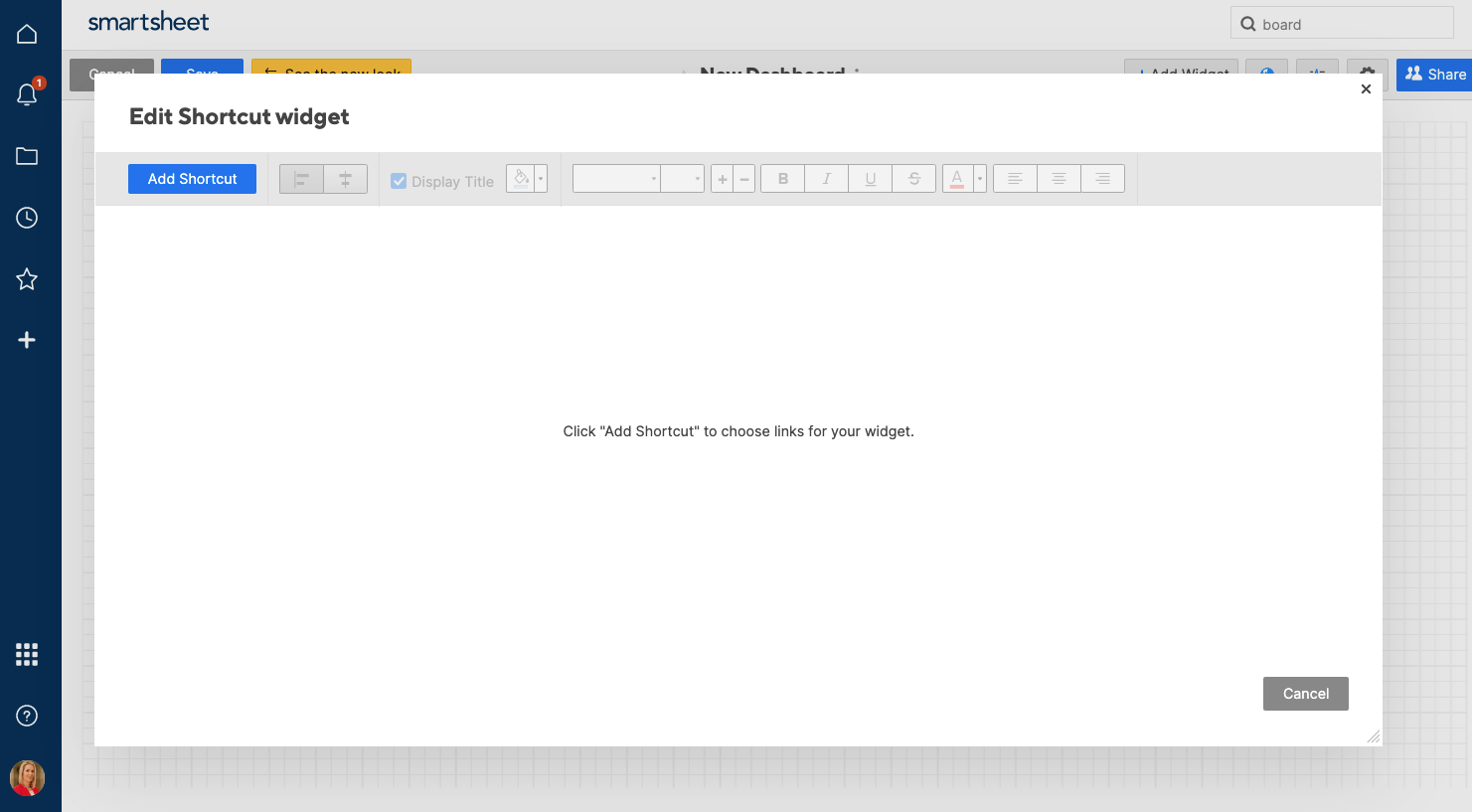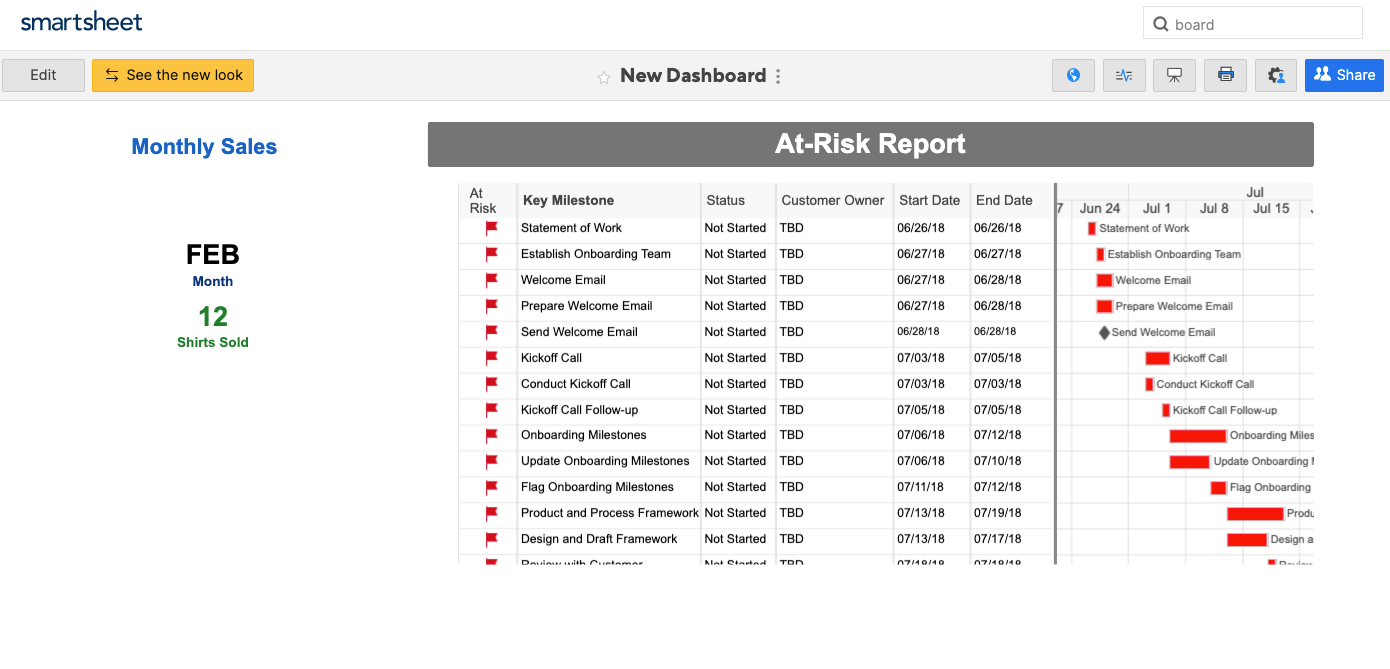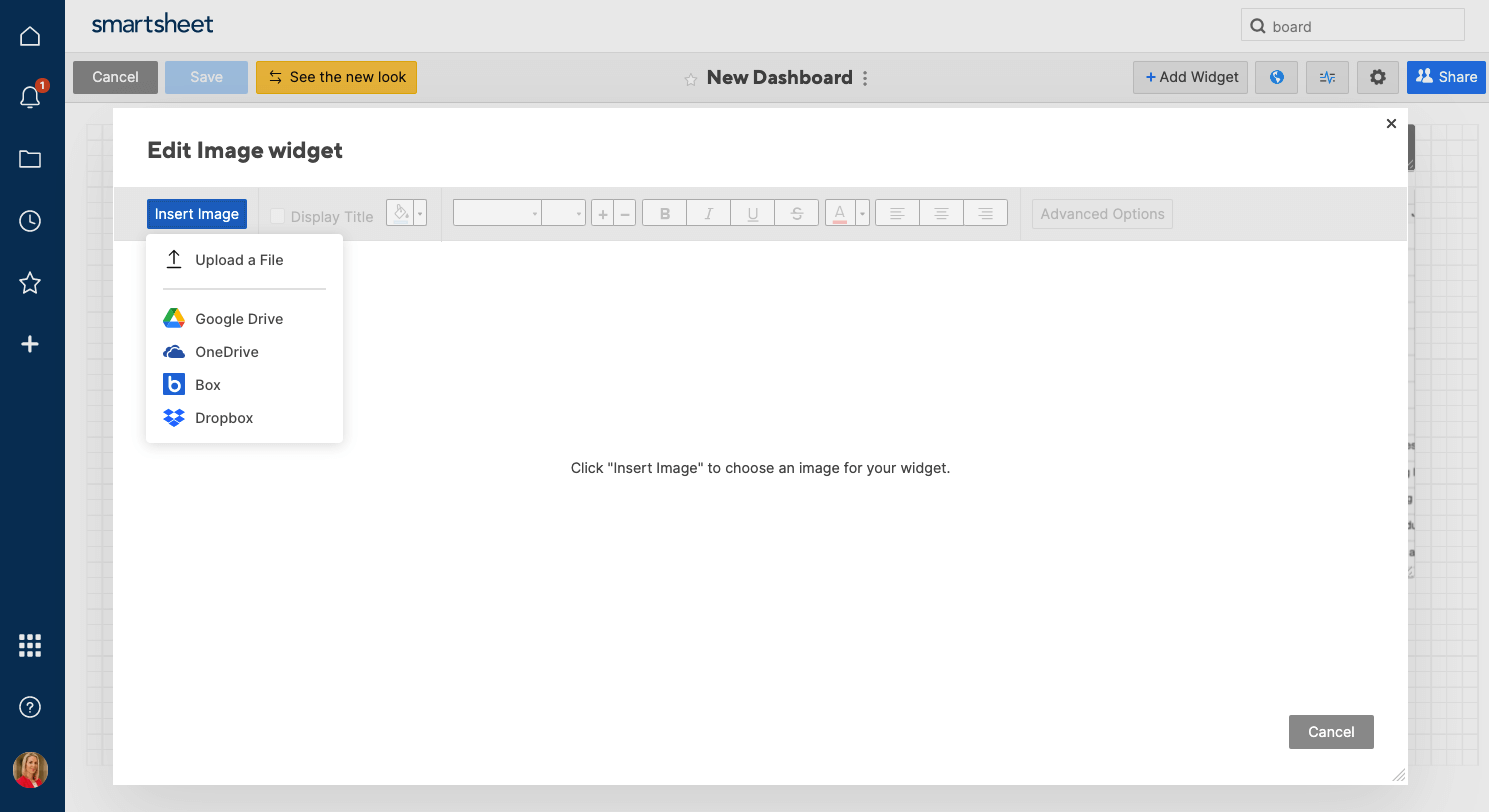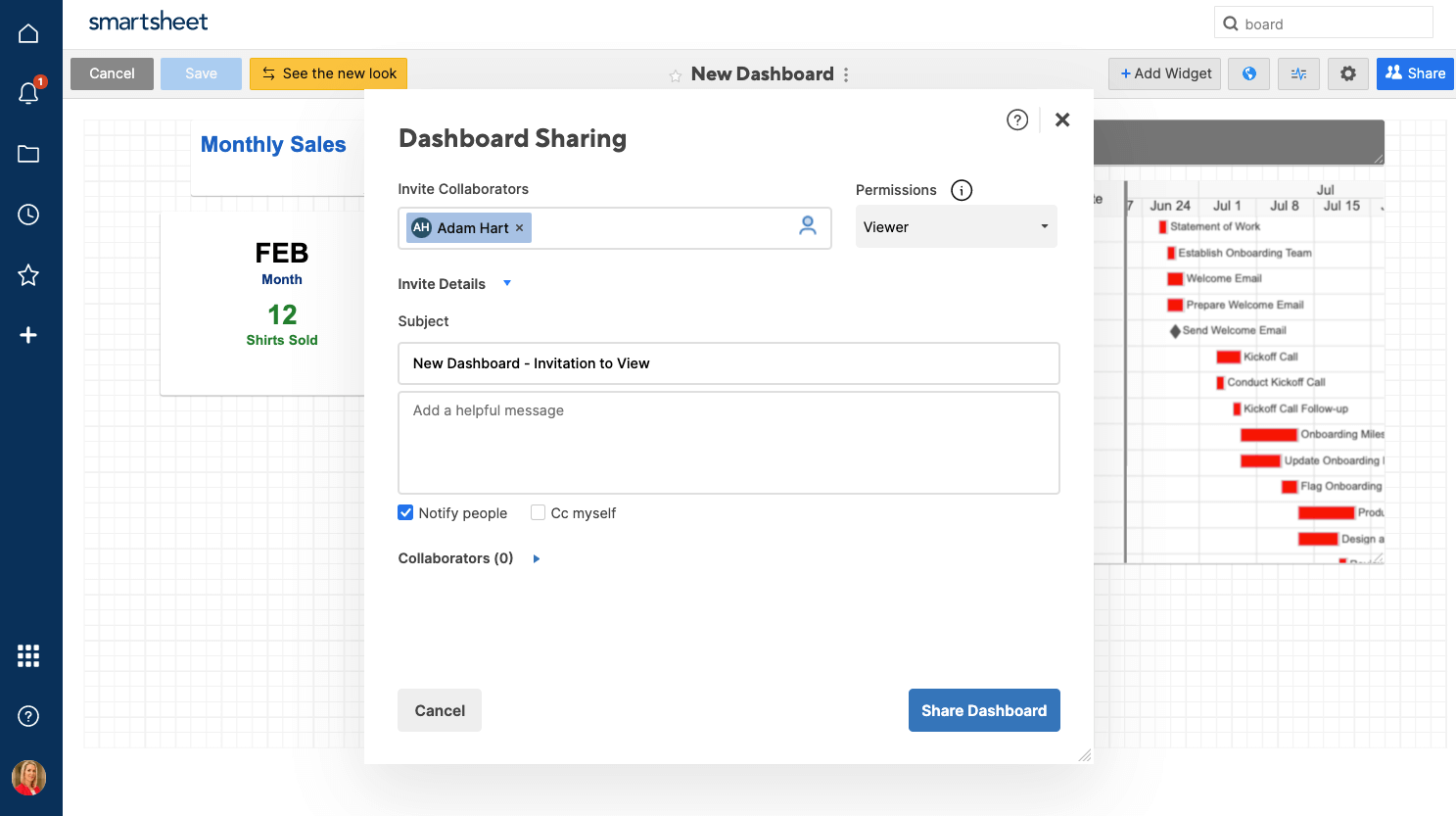¿Qué es un panel de gestión de proyectos?
Un panel de control es una visualización de alto nivel del trabajo que se está realizando. Puede crear un panel para revisar estadísticas clave, crear informes interdepartamentales o realizar un seguimiento del estado general a lo largo del tiempo.
Los paneles proporcionan una forma fácil de leer para procesar valores y métricas importantes y comparar estadísticas. También son un jugador clave en la gestión de proyectos Agile porque permiten a los equipos ver claramente el progreso y reaccionar en consecuencia. Los paneles pueden ayudar a los equipos a anticipar obstáculos y adaptarse de manera rápida y eficiente para lograr sus objetivos.
Los paneles de gestión de proyectos son útiles para gestionar proyectos con varias partes. Además, los paneles de gestión de proyectos conservan los elementos centrales de un panel típico, una visión general visual de alto nivel, pero son ideales para realizar un seguimiento de varios equipos, mover los plazos, próximos desafíos y tareas y la trayectoria y el progreso general del proyecto. Al crear un panel de administración de proyectos, es probable que extraiga datos de varias hojas de cálculo, cronogramas y recursos para crear un centro de información completo. En definitiva, el agregado de todos estos puntos de datos clave en un panel de control permite a los gerentes de proyecto gestionar el trabajo y mostrar el estado a las partes interesadas internas y externas.
Administración de proyectos simple y potente con Smartsheet. Véalo usted mismo.
Smartsheet es una plataforma basada en la nube que permite a los equipos y organizaciones planificar, administrar e informar sobre los proyectos, lo que ayuda a avanzar más rápidamente y alcanzar más objetivos. Vea a Smartsheet en acción.
¿Por qué crear un panel de gestión de proyectos?
Los paneles de gestión de proyectos surgieron de una necesidad común de entregar información vital del proyecto en una vista instantánea. Los paneles más primitivos resaltan algunas métricas clave, pero ahora hay muchas maneras fáciles de tejer datos más complejos, incluso información escrita e imágenes.
Aunque es cierto que puede diseñar un panel de gestión de proyectos desde cero, hay muchas herramientas en línea que ahorrarán tiempo de configuración para que pueda concentrarse en guiar el proyecto. Por ejemplo, el uso de una plantilla de panel gratuita en Excel le ayudará a comenzar rápidamente. En esta lista, puede encontrar plantillas para un panel de gestión de proyectos simple, un panel de métricas, una cartera de proyectos y más. Cada una de estas plantillas es fácil de usar y puede aplicarse a una multitud de tipos de proyectos diferentes, desde el lanzamiento de un producto hasta un proyecto de construcción.
Asegúrese de elegir la plantilla que mejor se adapte y mejore su estilo de gestión de proyectos. Si se usa correctamente, un panel puede ser un componente clave de la planificación de su proyecto Agile; debería ayudar a su equipo a ahorrar tiempo, identificar contratiempos temprano y realizar un seguimiento del desempeño. Cualquiera que sea la plantilla que elija, se espera que un panel de gestión de proyectos aumente la eficiencia al proporcionar informes de alto nivel fáciles de entender.
Cómo configurar un panel en Smartsheet
Paso 1: Compilar los datos en hojas o informes
Para crear un panel en Smartsheet, deberá llenar otros espacios de trabajo de Smartsheet con datos para que pueda extraerlos en su panel. También deberá asegurarse de que sus hojas o informes estén configurados correctamente. Ya deberían mostrar los resultados o totales que desea mostrar en el panel de control. Las métricas clave deben calcularse directamente en la hoja de origen o el informe, ya que el panel simplemente unirá estos puntos de datos.
En este ejemplo, vamos a crear un panel para supervisar el estado y las tareas de un proyecto de apertura de tienda. Este panel de gestión de proyectos nos dará una forma fácil de leer y altamente visual de ver los puntos de datos de alto nivel y las actualizaciones de progreso de nuestro proyecto en curso.
Paso 2: Crear el panel
- Para comenzar a usar paneles de Smartsheet, vaya al icono + en Smartsheet y haga clic en Crear.
- Seleccione Panel de control en la lista.
3. Asignar un nombre a su panel. Llamaremos al nuestro, Panel de apertura de tiendas. Haga clic en Aceptar.
Cuando abra su panel por primera vez, será un lienzo en blanco. Smartsheet le brinda total flexibilidad para crear el panel que mejor muestre la información que desea, por lo que tendrá que crear su panel de cero.
Paso 3: Crear panel con Widgets
- Creará su panel agregando widgets o cuadros interactivos de información diseñados para mostrar resultados clave, métricas u otros puntos de datos. Una vez creados, los widgets se verán como mosaicos en su panel.
- Haga clic en +Agregar widget en la parte superior de su panel.
- Hay siete tipos diferentes de widgets para elegir.
- Los datos de métrica y hoja se utilizan para mostrar puntos de datos específicos de una hoja en el panel.
- Los widgets Acceso directo y Lista de accesos directos le permiten insertar una URL en su panel o vincular a otros espacios de trabajo de Smartsheet (hojas, informes, etc.).
- Utilice el widget Texto enriquecido para crear cuadros de texto. Esto es útil para agregar títulos, instrucciones o llamar a ciertos objetivos cumplidos.
- El widget Informe le permite mostrar un informe completo en el panel. Un informe actúa como un filtro de alto nivel y es una excelente manera de mostrar información resumida en varias hojas.
- Finalmente, el widget Imagen le permite insertar una imagen directamente en su panel.
4. Agregar widgets
A. Agregar widget de texto enriquecido
1. Seleccione el widget Texto enriquecido y agregue texto al campo. Puede ajustar el tamaño y la fuente del texto y jugar con los colores y la alineación directamente en el widget, similar a la funcionalidad de formato que tendría en otros programas de edición de texto.
2. Haga clic en Listo.
3. El widget de texto recién creado aterrizará en el lienzo de su panel. Puede mover el widget al arrastrar y soltar o hacer clic y arrastrar la esquina del widget para cambiar el tamaño. Sin embargo, la mejor práctica es esperar para ajustar el tamaño y el diseño de sus widgets hasta que los haya creado todos.
B. Agregue un widget de métrica
1. Haga clic en +Agregar widget de nuevo y seleccione el widget Métrica para mostrar los valores o las métricas clave de la hoja subyacente.
2. Haga clic en el botón Agregar datos en la esquina superior izquierda.
3. Busque la hoja deseada o desplácese por todas las hojas e informes disponibles y seleccione de cuál extraer datos.
4. Seleccione el valor o los valores de celda que desea mostrar en el panel y, a continuación, haga clic en Aceptar
*Su widget ahora mostrará estas celdas. Creará una etiqueta predeterminada basada en el nombre de la columna original, pero puede volver a etiquetar las celdas haciendo clic en el campo de etiqueta. También puede crear un título para el widget al marcar la casilla Mostrar título y cambiar el nombre del título predeterminado. Todavía tiene la gama completa de opciones personalizables, por lo que puede modificar el color, el tamaño del texto, la alineación, etc.
5. Haga clic en Opciones avanzadas en la esquina superior derecha para crear una acción en la que se pueda hacer clic para el widget.
6. Seleccione la interacción correcta de las opciones de la lista desplegable:
- No hacer nada
- Abrir la hoja de origen : esto se vinculará a la hoja de la que se extraen los datos de las métricas
- Ir a una URL...: enlace a cualquier URL
- Abrir un elemento de Smartsheet: enlaces a un área de trabajo de Smartsheet diferente
7. Haga clic en Aceptar.
8. Haga clic en Listo cuando haya terminado de editar el widget y lo verá en su panel.
D. Agregar widgets de Acceso directo
1. Los widgets de acceso directo le permitirán crear enlaces en los que se pueda hacer clic en su panel.
2. Haga clic en Agregar acceso directo... en la esquina superior izquierda.
*Ahora tiene la opción de vincular una URL, adjuntar un enlace en vivo a un archivo o conectarse a otro espacio de trabajo de Smartsheet.
3. En este ejemplo, vincularemos a dos espacios de trabajo de Smartsheet: un panel de rendimiento del contratista y un panel de rendimiento financiero. Desplácese por los elementos de Smartsheet disponibles, o busque el (los) que desee. Haga clic en Aceptar
4. El widget extraerá estos enlaces a su widget en un formato de lista con un icono. Cambie las etiquetas predeterminadas, el tamaño del texto y la fuente, etc. a sus preferencias visuales.
5. Haga clic en Listo.
E. Crear un widget de Informe
1. Haga clic en +Agregar widget y seleccione Informe, que mostrará un informe completo de Smartsheet, un filtro de alto nivel que le permite ver información clave sobre el progreso, los datos u otro trabajo que se realiza en Smartsheet.
2. Haga clic en Seleccionar Informe en la esquina superior izquierda.
3. Desplácese por los elementos de Smartsheet disponibles y seleccione el informe del que desea extraer. En este ejemplo, seleccionaremos el Informe de fase de actualización. Haga clic en Aceptar
4. Una vez que haya creado el widget, puede optar por mantener o eliminar el formato original del informe o agregar un título. Al igual que el widget Métrica , puede hacer clic en Editar interacción para darle al widget una propiedad en la que se pueda hacer clic.
5. Haga clic en Listo para soltar el widget Informe directamente en el panel y utilice arrastrar y soltar para ajustar el tamaño y la orientación de los widgets.
F. Agregar el widget Imagen
- Seleccione el widget Imagen de las opciones del widget.
- Seleccione Insertar imagen en la esquina superior izquierda. Ahora puede adjuntar una imagen desde su computadora o desde uno de varios servicios en la nube.
G. Agregar más widgets
- Si desea agregar un widget similar a uno que ya ha creado, haga clic en el icono Más. Este es el botón Clonar widget y creará una copia del widget existente. Ahora, simplemente puede intercambiar el punto de datos específico por otro que desee mostrar en su panel.
- Repita estos pasos para incluir tantos widgets como desee mostrar en el panel.
Este panel de gestión de proyectos completado brinda al gerente de proyecto y a otras partes interesadas importantes una visión general clara y visual del proyecto de apertura de la tienda. El panel actúa como un agregado de todas las tareas relacionadas, métricas del proyecto e informes de estado, para que los miembros del equipo puedan obtener información valiosa sobre el progreso del proyecto de un vistazo.
Además, los datos que se muestran en el panel están activos, lo que significa que se actualizarán automáticamente cuando cambien los datos de las hojas subyacentes. Esto asegura que toda la información esté actualizada para que el panel pueda proporcionar una actualización precisa del estado de todos los datos de nivel superior.
Paso 4: Comparta su panel
1. Seleccione el botón Compartir en la parte inferior de la página para compartir su panel con otros miembros del equipo.
2. Agregue los nombres de las personas con las que desea compartir su panel y ajuste el nivel de permisos. Los permisos del Administrador permiten a los colaboradores editar el panel, mientras que los permisos del Visor solo permiten a los usuarios ver la información en un panel.
3. Agregue un mensaje personal opcional y haga clic en Compartir tablero de cenizas D.
Siga los pasos anteriores para crear un centro de información visual que le ayude a gestionar su proyecto y realizar un seguimiento del progreso de un vistazo. Un panel de gestión de proyectos puede ser extremadamente útil para los gerentes de proyectos de cualquier estilo o tamaño de proyecto. Recuerde, el panel le brinda la flexibilidad de seleccionar y resaltar los tipos de datos específicos que desea mostrar, para que pueda administrar su trabajo a su manera.
Plantillas de Smartsheet para la gestión de proyectos
De la administración básica de tareas y de proyectos hasta la administración compleja de recursos y portafolios, Smartsheet lo ayuda a mejorar la colaboración y acelerar el trabajo. Esto lo empodera para lograr más. La plataforma Smartsheet facilita la planificación, la captura, la gestión y la creación de informes sobre el trabajo, desde cualquier lugar, lo que ayuda a su equipo a ser más eficiente y lograr más. Cree informes sobre las métricas clave y obtenga visibilidad en tiempo real acerca de trabajo gracias a informes, paneles y flujos de trabajo automatizados diseñados para ayudar a su equipo a mantenerse conectado e informado. Cuando los equipos tienen claridad sobre el trabajo en curso, pueden lograr mucho más en menos tiempo. Pruebe Smartsheet gratis hoy mismo.